Les bases du Modbus
Modbus est un protocole de communication série basé sur la norme RS-485. Modbus utilise l’arrangement maître-esclave où un appareil initie toute l’activité de communication.
Dans un système Loxone, l’Extension Modbus est l’appareil maître et peut être connectée avec 32 appareils esclaves maximum sur un bus à 2 fils (exactement comment le RS-485 est câblé avec une paire torsadée reliant A et B sur chaque appareil).
Modbus est principalement utilisé dans les applications de contrôle industriel. Une grande variété d’émetteurs, convertisseurs de fréquence, actionneurs, contrôleurs d’ambiance, etc. sont déjà équipés d’une interface Modbus.
Configuration
Si vous cliquez sur l’extension Modbus dans la fenêtre de l’arborescence périphérique, vous verrez les propriétés de l’Extension affichées dans la fenêtre des propriétés à l’extrême gauche de l’écran. Ici, vous devez définir le débit en bauds, les bits d’arrêt et la parité. Ces paramètres sont spécifiques au produit. Veuillez donc trouver les détails dans la fiche technique du fabricant de l’appareil Modbus que vous utilisez.
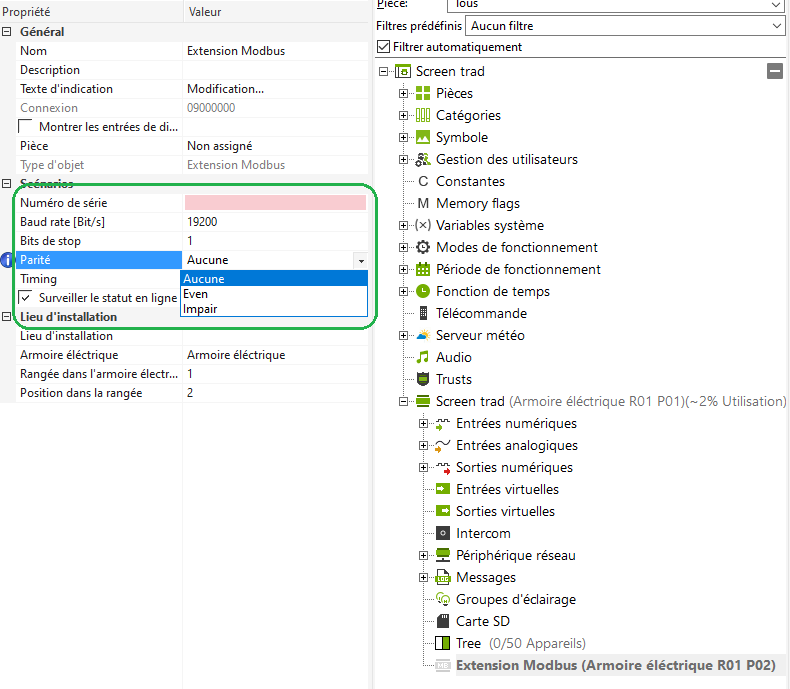
Ajouter un appareil Modbus
Cliquez à nouveau sur l’extension Modbus dans la fenêtre de l’arborescence périphérique et vous verrez dans le ruban supérieur un bouton appelé «Capteurs et actionneurs». Dans ce menu, sélectionnez «Périphérique Modbus» ou vous pouvez choisir parmi une liste de périphériques prédéfinis.
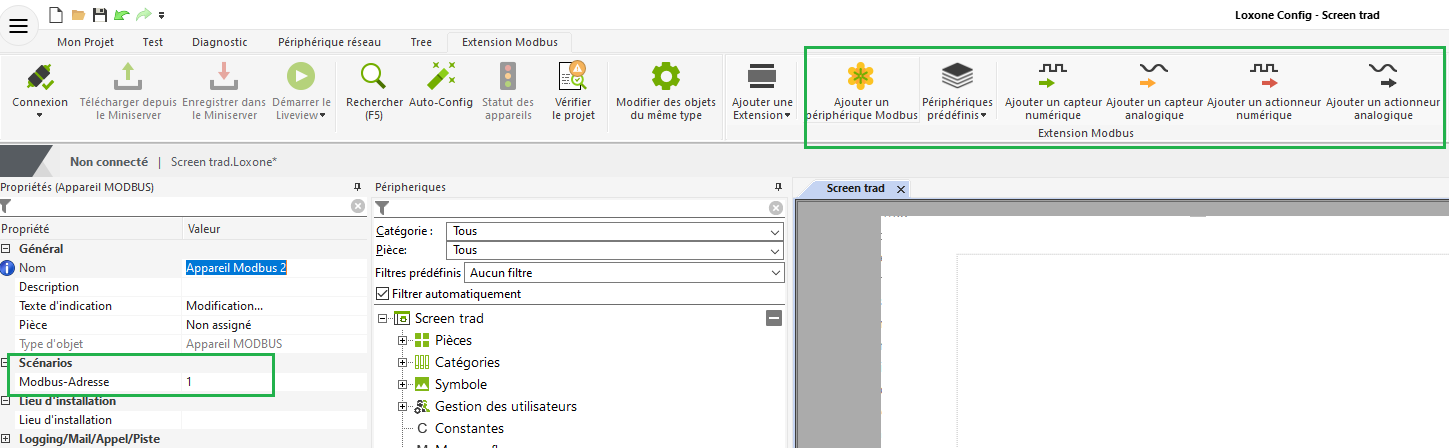
(pour plus de visibilité, vous pouvez ouvrir l’image dans un nouvel onglet)
Capteurs et actionneurs
Pour créer un capteur ou un actionneur, sélectionnez le périphérique Modbus dans l’arborescence des périphériques. Dans le ruban supérieur, le bouton «Capteurs et actionneurs» affiche à présent les capteurs et actionneurs analogiques et numériques. Sélectionnez le type souhaité et il est ajouté sous le périphérique Modbus sélectionné.
Capteurs
Dans la fenêtre Propriétés du capteur, vous devez entrer l’adresse E/S (adresse de registre), sélectionner le type de commande, choisir le type de données (uniquement pour les capteurs analogiques) et enfin entrer le cycle d’interrogation (intervalle de temps où la valeur est mise à jour).
Les informations relatives à l’adressage d’E/S et au type de commande et de données seront fournies par le fabricant car elles sont spécifiques au produit.
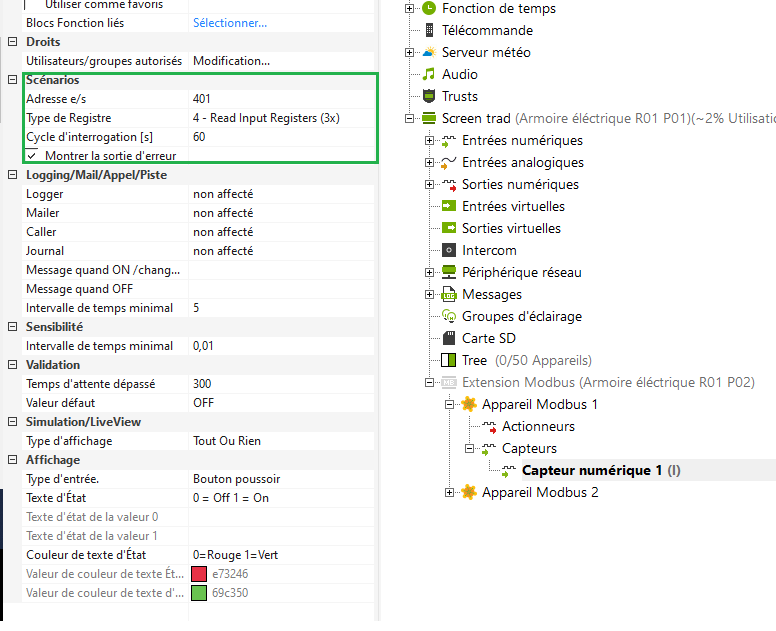
![]() Les données reçues par l’Extension Modbus sont transmises via le lien Loxone au Miniserver. Veuillez noter, par conséquent, que des cycles d’interrogation trop fréquents peuvent taxer le bus, il est donc conseillé de régler des intervalles sensibles (c’est-à-dire pas tous les changements pour un capteur de température).
Les données reçues par l’Extension Modbus sont transmises via le lien Loxone au Miniserver. Veuillez noter, par conséquent, que des cycles d’interrogation trop fréquents peuvent taxer le bus, il est donc conseillé de régler des intervalles sensibles (c’est-à-dire pas tous les changements pour un capteur de température).
Actionneurs
Ici, vous devez entrer l’adresse d’E/S, choisir le type de commande et le type de données (actionneurs analogiques uniquement).
Là encore, les informations relatives à l’adressage et au type de commande et de données seront fournies par le fabricant car elles sont spécifiques au produit.

Enregistrer comme modèle
Après avoir ajouté tous les capteurs et actionneurs nécessaires à votre appareil Modbus, vous pouvez l’enregistrer comme modèle afin de pouvoir l’utiliser à nouveau.
Cliquez sur l’appareil Modbus dans la fenêtre de l’arbre périphérique pour le mettre en surbrillance, puis cliquez avec le bouton droit de la souris pour faire apparaître une petite zone de menu. Choisissez l’option « Enregistrer comme modèle ».
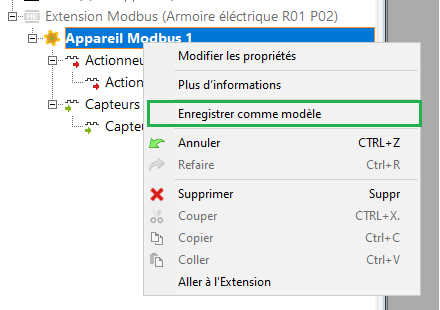
Une fenêtre Enregistrer sous apparaît et vous pouvez remplacer le xxx du nom de fichier par un nom pour le périphérique Modbus.
Le chemin du fichier dont vous avez besoin pour enregistrer ce fichier est:
C:\ProgramData\Loxone\LoxoneConfig version number\FR\Comm
Si vous ne pouvez pas voir le dossier ProgramData, vous devez activer les dossiers/fichiers cachés dans l’explorateur Windows.
Assurez-vous toujours que le nom du fichier commence par MB_, puis, lorsque votre fichier est nommé, cliquez sur Enregistrer. Vous devrez ensuite redémarrer Loxone Config et vous verrez le périphérique répertorié comme l’un des périphériques prédéfinis.
